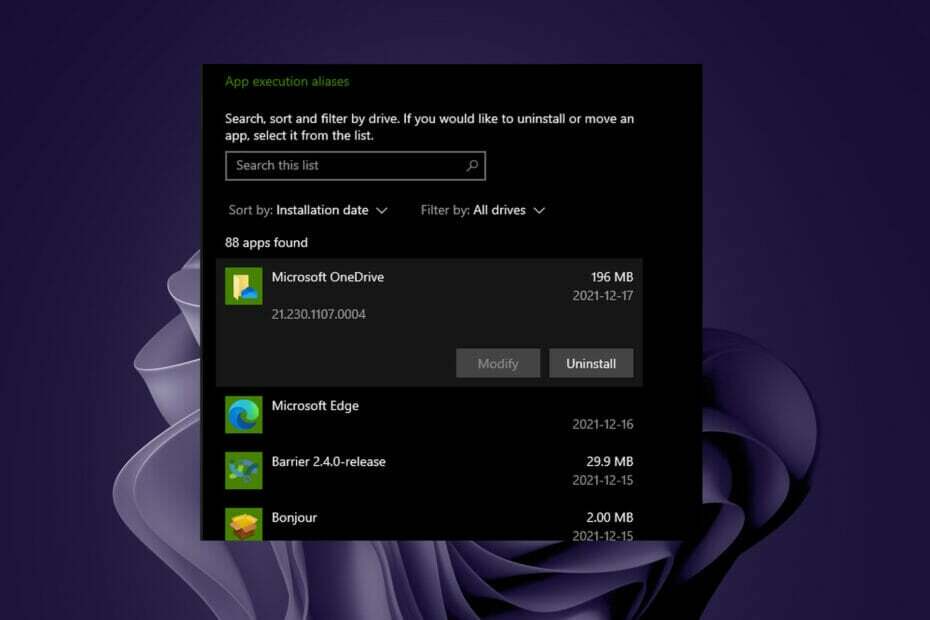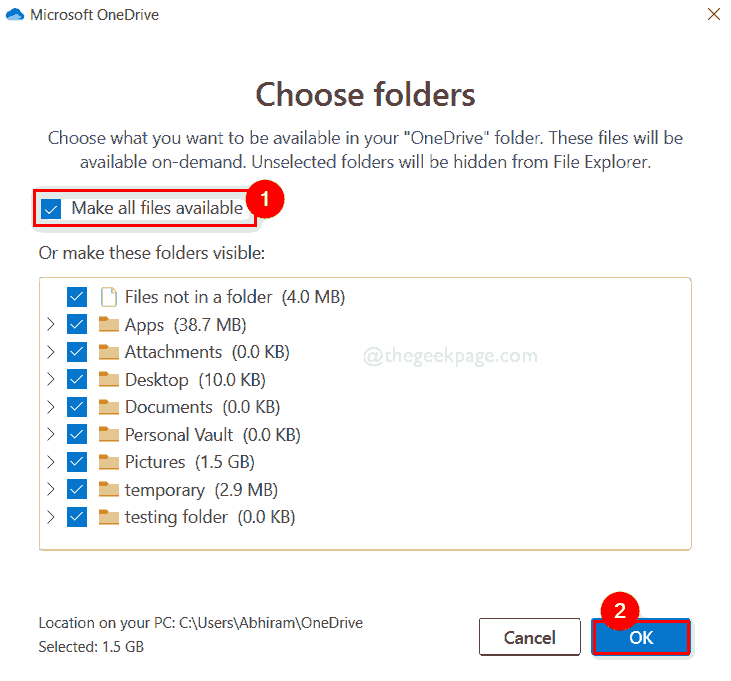Onedrive er et af de mest anvendte applikationer i Windows 10. Mange brugere står over for et problem, hvor miniaturebilleder vises ikke i onedrive-mappen. Brugeren efter at have uploadet billeder til OneDrive oprindeligt, og det viste forhåndsvisning uden noget problem tidligere. Men nu kan alle brugere se et standardbillede-ikon og ikke en forhåndsvisning. Det bliver meget vanskeligt at identificere og vælge et billede, da forhåndsvisning ikke er til stede, og ingen navngiver billeder særligt, så dette problem bliver hovedpine for brugerne. Hvis du også er en af de brugere, der ikke kan se miniaturevisning i Onedrive, er her løsningen.
Du behøver ikke bekymre dig, hvis du heller ikke er i stand til at se miniaturer i onedrive-mappen på din pc, da ovenstående trin nemt kan løse dit problem.
Fix 1 - Deaktiver fil efter behov i onedrive-indstillinger
1. Klik på onedrive ikonet på proceslinjen.
2. Klik på tre prikker nedenfor mere.
3. Klik på indstillinger.
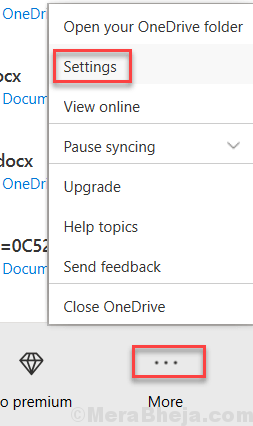
4. Klik på indstillinger fanen.
5. Sørg nu for det arkiv på forespørgsel indstillingen er ikke markeret.
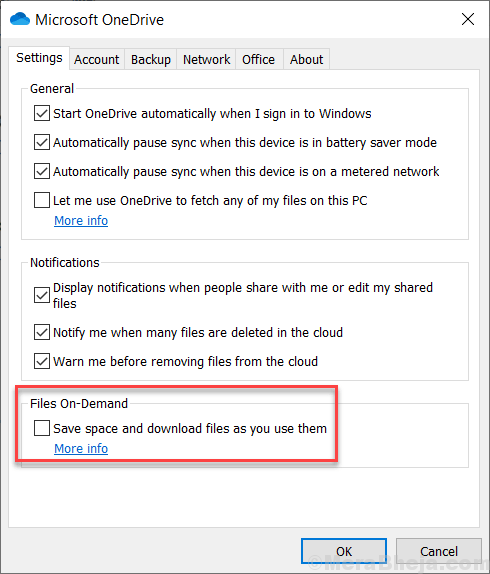
Fix 2 - Indstillinger i onedrive-appen
1. Gå til File Explorer og klik på udsigt.
2. Sørg for, at en af indstillingerne fra Ekstra store ikoner, store ikoner eller mellemstore ikoner er valgt.
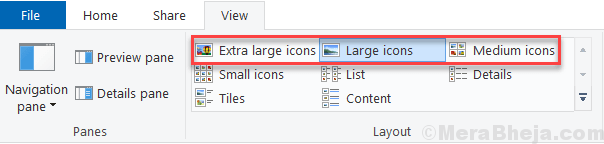
3. Søg fil explorer muligheder i Windows-søgefeltet.
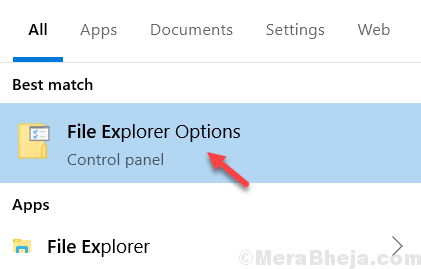
4. Klik på udsigt fanen.
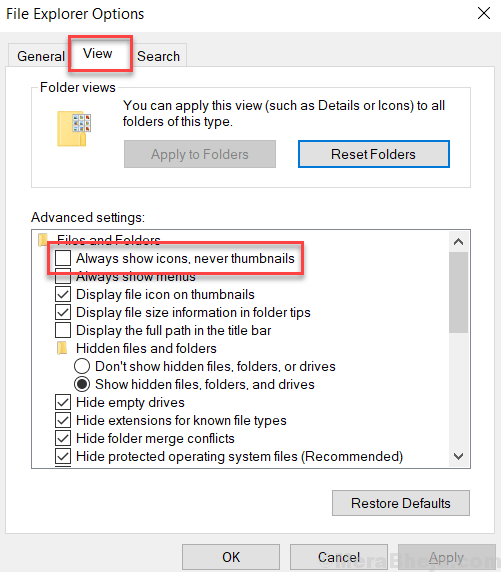
5. Sørg for at Viser altid ikoner aldrig miniaturer er ikke markeret.
6. Tryk nu Windows-tast + r sammen for at åbne løb kommandoboks.
7. skrive sysdm.cpl i det og klik Okay.
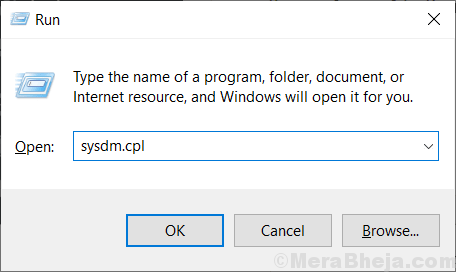
8. Klik på Fremskreden fanen.
9. Klik på indstillinger.
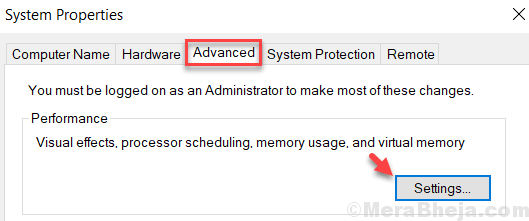
10. Sørge for at Vis miniaturer i stedet for ikoner er markeret.
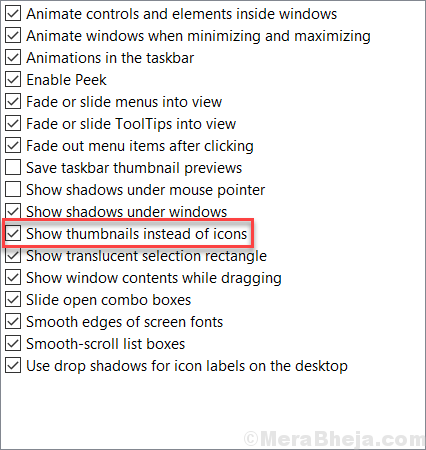
Gå nu videre og åbn mappen. dine miniaturer vil være der for dig.
Håber, at dit problem med eksempelvisning ikke er blevet sorteret fra denne artikel. Hvis du står over for yderligere problemer, bedes du give en kommentar nedenfor.